Video salvestamine
- Salvestusrežiimi valimine
/
automaatsäriga salvestamine
säriaja etteandega automaatsäri
ava etteandega automaatsäri
- Stseeniikoonid
- ISO-valgustundlikkus režiimis [
]/[
]/[
]/[
]
käsisäriga salvestamine
- ISO-valgustundlikkus režiimis [
]
- Säriaeg
- Loovfiltrid
- HDR-video salvestamine
- Fotode salvestamine
- Infokuva (video salvestamine)
Salvestusrežiimi valimine
Lülitage fotode salvestamise / video salvestamise lüliti asendisse , seejärel valige režiimikettaga võtterežiim.
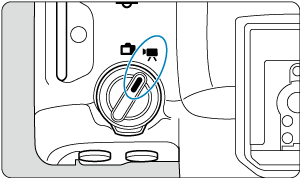
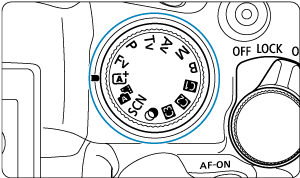
| Režiimiketas | Režiim | Toiming |
|---|---|---|
| Kaamera tuvastab stseeni tüübi ning määrab kõik määrangud vastavalt sellele. | ||
| Säri reguleeritakse automaatselt vastavalt kaadri heledusele. | ||
| Video salvestamisel saab säriaja määrata käsitsi. | ||
| Video salvestamisel saab määrata avaarvu käsitsi. | ||
| Video salvestamisel saab määrata säriaja, avaarvu ja ISO-valgustundlikkuse käsitsi. | ||
| Kohandatud | Kaamera kasutab teie kohandatud määranguid režiimis [ |
|
| Video salvestamine rakendatud filtriefektidega. | ||
| Selles režiimis on võimalik salvestada laia dünaamilise ulatusega videoid, mis säilitavad detailsuse ülesäritatud või kõrge kontrastsusega stseenides. |
Märkus
-
Saate salvestada videoid ka siis, kui kaamera fotode salvestamise / video salvestamise lüliti on asendis
.
Kui režiimiketas on asendis
/
, siis vastavad toimingud režiimile [
]. Kui režiimiketas on muus asendis kui
/
, siis vastavad toimingud režiimile [
].
 /
/ automaatsäriga salvestamine
automaatsäriga salvestamine
Säri reguleeritakse automaatselt vastavalt kaadri heledusele.
-
Määrake võtterežiimiks [
] või [
].
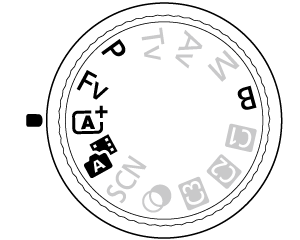
- Seadke režiimiketas asendisse
,
, P, Fv või B.
- Seadke režiimiketas asendisse
-
Teravustage võtteobjekt.
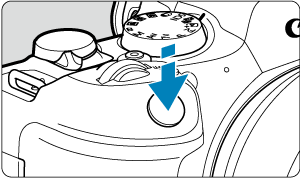
- Enne video salvestamist teravustage iseteravustamisega () või käsitsi ().
- Kaamera teravustab vaikemäärangutega pidevalt, kui menüüst [
: Movie Servo AF/
: Video servoteravustamine] on funktsiooni [Movie Servo AF/Video servoteravustamine] määranguks valitud [Enable/Luba] ().
- Päästikunupu pooleldi alla vajutamisel kaamera teravustab teie määratud iseteravustamise alas.
-
Alustage video salvestamist.
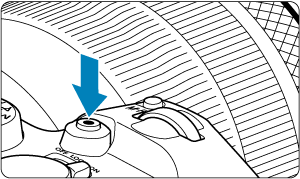
- Vajutage video salvestamise alustamiseks video salvestamise nupule. Samuti võite video salvestamise käivitamiseks puudutada ekraanil [
].

- Video salvestamise ajal kuvatakse üleval paremal [
REC] (1) ning ekraani ümber olev punane raam vilgub.
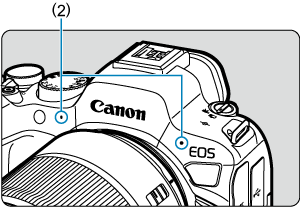
- Heli salvestatakse mikrofoni abil (2).
- Video salvestamise peatamiseks vajutage uuesti video salvestamise nupule. Samuti võite video salvestamise peatamiseks puudutada ekraanil [
].
- Vajutage video salvestamise alustamiseks video salvestamise nupule. Samuti võite video salvestamise käivitamiseks puudutada ekraanil [
 säriaja etteandega automaatsäri
säriaja etteandega automaatsäri
[]-salvestusrežiim võimaldab määrata videote salvestamisel säriaja. ISO-valgustundlikkus ning avaarv määratakse standardsärituse saavutamiseks automaatselt vastavalt võtteobjekti heledustasemele (valgustatusele).
-
Määrake võtterežiimiks [
].
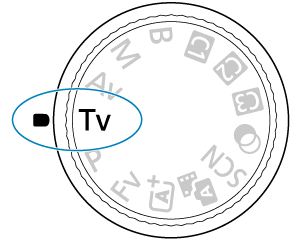
- Seadke režiimiketas asendisse Tv.
-
Määrake soovitud säriaeg (1).

- Selle määramisel vaadake valija
pööramise ajal ekraani.
- Võimalikud (määratavad) säriajad sõltuvad kaadrisagedusest.
- Selle määramisel vaadake valija
-
Teravustage ja alustage video salvestamist.
- Toiming on sama, mis punktide 2 ja 3 puhul lõigus
/
automaatsäriga salvestamine.
- Toiming on sama, mis punktide 2 ja 3 puhul lõigus
Hoiatus
- Vältige video salvestamise ajal säriaja reguleerimist, sest särituse muudatused võidakse salvestada videosse.
- Video salvestamisel liikuvast objektist soovitame kasutada säriaega ligikaudu 1/25 s kuni 1/125 s. Mida lühem on säriaeg, seda vähem ühtlasem objekti liikumine paistab.
- Kui muudate säriaega luminofoor- või LED-valgustiga filmides, siis võib pilt väreleda.
 ava etteandega automaatsäri
ava etteandega automaatsäri
[]-salvestusrežiim võimaldab määrata videote salvestamisel avaarvu. ISO-valgustundlikkus ning säriaeg määratakse standardsärituse saavutamiseks automaatselt vastavalt võtteobjekti heledustasemele (valgustatusele).
-
Määrake võtterežiimiks [
].
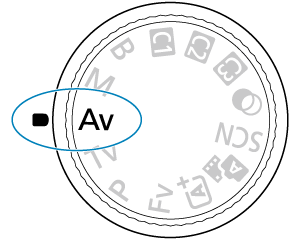
- Seadke režiimiketas asendisse Av.
-
Määrake avaarv (1).

- Selle määramisel vaadake valija
pööramise ajal ekraani.
- Selle määramisel vaadake valija
-
Teravustage ja alustage video salvestamist.
- Toiming on sama, mis punktide 2 ja 3 puhul lõigus
/
automaatsäriga salvestamine.
- Toiming on sama, mis punktide 2 ja 3 puhul lõigus
Hoiatus
- Vältige video salvestamise ajal avaarvu reguleerimist, sest ava muutmisest põhjustatud särimuudatused võidakse salvestada videosse.
Märkus
-
Märkused režiimide [
], [
], [
] ja [
] kohta
- Saate lukustada säri (säri lukustus) nupuga
(v.a režiimis [
]). Pärast säri lukustamist saab säri lukustuse tühistada, kui vajutate uuesti nupule
.
- Säri nihet saab määrata kuni ±3 ühiku ulatuses valijaga
(v.a režiimis [
]).
- Režiimis [
] ja [
] ei salvestata ISO-valgustundlikkust, säriaega ega avaarvu video Exif-infosse.
- Kaamera on ühilduv Speedlite-välklambi funktsiooniga lülitada LED-valgusti vähese valguse korral automaatselt sisse, kui salvestate videoid režiimides [
], [
], [
] ja [
]. Lisateavet leiate LED-valgustiga EX-seeria Speedlite-välklambi kasutusjuhendist.
Stseeniikoonid

Võtterežiimis [] tuvastab kaamera stseeni tüübi ning määrab kõik määrangud vastavalt sellele. Tuvastatud stseeni tüüp kuvatakse ekraani ülemises vasakus nurgas. Täpsema teabe saamiseks ikoonide kohta vt. Stseeniikoonid.
ISO-valgustundlikkus režiimis [ ]/[
]/[ ]/[
]/[ ]/[
]/[ ]
]
ISO-valgustundlikkus määratakse automaatselt. Vt. ISO-valgustundlikkus video salvestamisel.
 käsisäriga salvestamine
käsisäriga salvestamine
Video salvestamisel saab määrata säriaja, avaarvu ja ISO-valgustundlikkuse käsitsi.
-
Määrake võtterežiimiks [
].
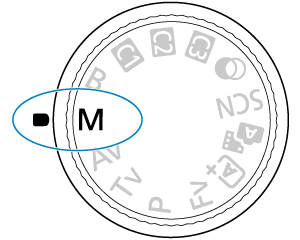
- Seadke režiimiketas asendisse M.
-
Määrake säriaeg, avaarv ning ISO-valgustundlikkus.
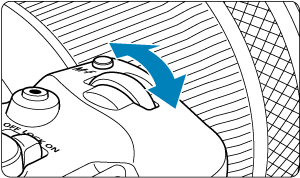
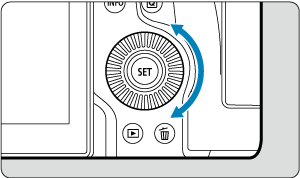
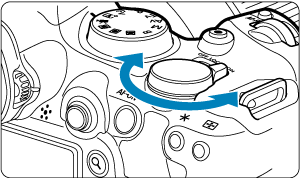
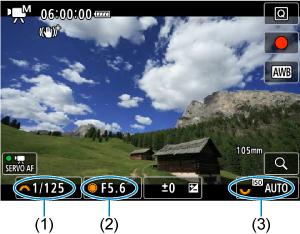
-
Teravustage ja alustage video salvestamist.
- Toiming on sama, mis punktide 2 ja 3 puhul lõigus
/
automaatsäriga salvestamine.
- Toiming on sama, mis punktide 2 ja 3 puhul lõigus
Hoiatus
- Video salvestamisel ei saa ISO-valgustundlikkust laiendada määranguni L (vastab väärtusele ISO 50).
- Vältige video salvestamisel säriaja, avaarvu või ISO-valgustundlikkuse muutmist, sest muidu võidakse särimuudatused jäädvustada videosse või suurte ISO-valgustundlikkuse väärtuste kasutamisel võib tekkida müra.
- Video salvestamisel liikuvast objektist soovitame kasutada säriaega ligikaudu 1/25 s kuni 1/125 s. Mida lühem on säriaeg, seda vähem ühtlasem objekti liikumine paistab.
- Kui muudate säriaega luminofoor- või LED-valgustiga filmides, siis võib pilt väreleda.
Märkus
-
Automaatse ISO valgustundlikkuse kasutamisel saab määrata säri nihke ulatuses ±3 ühikut järgmisel viisil.
- Puudutage särimõõdikut
- Määrake [
: Exposure comp./
: Säri nihe]
- Vajutage päästikunupp pooleldi alla ning keerake samal ajal juhtrõngast
- Kui määratud on automaatne ISO-valgustundlikkuse määramine, siis võite vajutada ISO-valgustundlikkuse mõõdetud tasemele lukustamiseks nupule
. Video salvestamisel saab pärast lukustamist ISO-valgustundlikkuse lukustuse tühistada, kui vajutate uuesti nupule
.
- Kui vajutate nupule
ning kadreerite võtte ümber, siis näete särimõõdikult () säritaseme erinevust sellest hetkest, kui vajutasite nupule
.
ISO-valgustundlikkus režiimis [ ]
]
ISO-valgustundlikkus on võimalik määrata käsitsi või valida selle automaatseks määramiseks määrang []. Lisateavet ISO-valgustundlikkuse kohta leiate lõigust ISO-valgustundlikkus video salvestamisel.
Säriaeg
Režiimides [] ja [
] määratavad säriajad sõltuvad teie poolt määratud video salvestusformaadi kaadrisagedusest.
| Kaadrisagedus | Säriaeg (s) | |||
|---|---|---|---|---|
| Tavaline videosalvestamine | Kiire kaadrisagedusega video salvestamine | HDR-video salvestamine | Kõrge sagedusega vilkumiseta salvestamine | |
| – | 1/200–1/8000 | – | 1/202,8–1/8192,0 | |
| 1/160–1/8000 | 1/166,0–1/8192,0 | |||
| 1/125–1/8000 | 1/120,3–1/8192,0 | |||
| 1/100–1/8000 | 1/100,0–1/8192,0 | |||
| 1/8–1/8000 | – | – | 1/50,0–1/8192,0 | |
| [ [ |
||||
| [ [ |
||||
| – | ||||
Loovfiltrid
Režiim (loovfiltrid) võimaldab salvestada videosid ühega viiest filtriefektist: unistus, vanad videod, mälestus, dramaatiline MV ja miniatuurefektiga video.
Salvestusformaadiks saab määrata /
(NTSC) või
(PAL).
-
Seadke režiimiketas asendisse
.
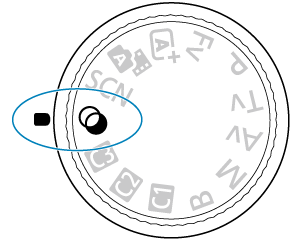
-
Vajutage nuppu
.
-
Valige [
].
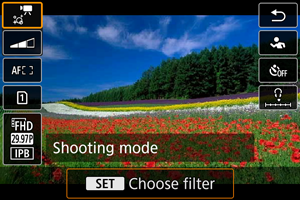
- Kasutage üksuse valimiseks valijat
või vajutage üldvalijat
üles või alla, seejärel vajutage nuppu
.
- Kasutage üksuse valimiseks valijat
-
Valige filtriefekt.
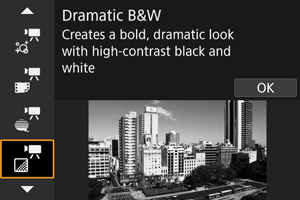
-
Reguleerige filtriefekti taset.
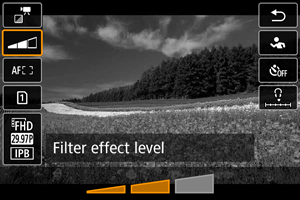
- Vajutage nuppu
ja valige
.
- Kasutage filtriefekti taseme valimiseks valijat
, seejärel vajutage nuppu
.
- Miniatuuriefektiga videote seadistamisel valige taasesituse kiirus.
- Vajutage nuppu
-
Alustage video salvestamist.
Hoiatus
- Suurendatud vaade ei ole saadaval.
- Histogrammi ei kuvata.
- Objekte nagu taevas või valged seinad ei pruugita töödelda sujuvate gradatsioonidega ning pildil võib olla palju müra või säritus ja värvid võivad olla ebaühtlased.
Märkus
Loovfiltrite omadused
-
Unistus
Rakendab pehme, unistava ning ebamaise atmosfääri. Annab videole pehme üldilme, hägustades kaadri servasid. Kaadri servades olevaid hägusaid alasid saab reguleerida.
-
Vanad filmid
Loob vana filmi laadse atmosfääri, lisades pildile kriimustusi, kulumisjälgi ning vilkumisefekte. Ekraani üla- ja alaserv on musta maskiga. Filtriefekti reguleerides saate muuta kriimustuste ja kulumisjälgede toimet.
-
Mälestus
Loob kauge mälestuse õhkkonna. Annab videole pehme üldilme, vähendades heledust kaadri servades. Filtriefekti reguleerides saate muuta üldist küllastust ning tumedaid alasid kaadri servades.
-
Dramaatiline mustvalge
Loob dramaatilise realismi atmosfääri kõrge kontrastsusega mustvalge abil. Saate reguleerida teralisuse ning mustvalge efekti mõju.
-
Miniatuuriefektiga videod
Saate salvestada (ringpildi) miniatuuriefektiga videosid. Valige taasesituse kiirus ja salvestage.
Vaikemääranguga pildistamisel jääb pildi keskosa teravaks.
Kui soovite liigutada teravana paistvat ala (miniatuuriefekti raami), siis vt. Miniatuuriefekti reguleerimine. Iseteravustamise alana kasutatakse 1-punkti iseteravustamise režiimi. Soovitame salvestamisel seada iseteravustamispunkti ja stseeni raami kohakuti. Salvestamise ajal on iseteravustamispunkt ja stseeni raam peidetud.
Määrake punktis 5 enne salvestamist taasesituse kiiruseks [5x], [10x] või [20x].
Kiirus ja taasesituse aeg (1-minutilise video puhul)
| Kiirus | Taasesituse aeg |
|---|---|
| 5x | Ligikaudu 12 s |
| 10x | Ligikaudu 6 s |
| 20x | Ligikaudu 3 s |
HDR-video salvestamine
Selles režiimis on võimalik salvestada laia dünaamilise ulatusega videoid, mis säilitavad detailsuse ülesäritatud või kõrge kontrastsusega stseenides.
Märkus
- Videod salvestatakse formaadis
(NTSC) või
(PAL).
-
Seadke režiimiketas asendisse
.
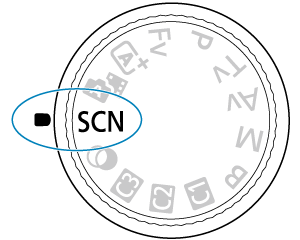
-
Alustage HDR-video salvestamist.
- Salvestage videot samal viisil kui tavalist videot.
- Lisateavet failisuuruste ja salvestusaegade kohta leiate lõigust Video salvestamine.
Hoiatus
- Kuna mitu kaadrit liidetakse üheks HDR-videoks, siis osa videost võib paista moonutustega. Seda on rohkem märgata kaamera värisemise tõttu käest tehtud võtetel, seega kaaluge statiivi kasutamist. Arvestage, et isegi siis, kui kasutasite salvestamiseks statiivi, võite märgata HDR-video kaaderhaaval või aegluubis esitamisel võrreldes tavalise taasesitusega rohkem järelkujutisi või müra.
- Kui muudate HDR-video salvestamise määranguid, siis võivad pildi värvid ja heledustase hetkeks suurel määral muutuda. Samuti ei uuendata hetkeks videot ning kaader võib hetkeks peatuda. Arvestage sellega videote salvestamisel HDMI-liidese kaudu välisseadmele.
Märkus
- Saate salvestada ka HDR-videoid, kui määrate funktsiooni [
:
HDR Movie Recording/
:
HDR-video salvestamine] olekusse [Enable/Luba].
Fotode salvestamine
Video salvestamise režiimis ei saa fotosid salvestada. Enne fotode salvestamist lõpetage salvestamine ning lülitage fotode salvestamise / video salvestamise lüliti asendisse .
Infokuva (video salvestamine)
Lisateavet video salvestamise kuva ikoonide kohta leiate lõigust Infokuva.